Omen Gaming Hubでのアプリケーション再起動が必要なポップアップ [解決済み]
 HPのコンピュータにプリインストールされているパフォーマンス最適化ソフトウェアであるOmen Gaming Hubは、新しいバージョンでも多くのバグがあります。その中でも一般的に報告される問題が、Omen Gaming Hubでのアプリケーション再起動が必要エラーです。
HPのコンピュータにプリインストールされているパフォーマンス最適化ソフトウェアであるOmen Gaming Hubは、新しいバージョンでも多くのバグがあります。その中でも一般的に報告される問題が、Omen Gaming Hubでのアプリケーション再起動が必要エラーです。
アプリケーション再起動が必要というポップアップは、アプリを再起動または再表示しないをクリックしても、自動的に数時間ごとに表示されます。メッセージには「ソフトウェアコンポーネントが更新され、Omen Gaming Hubを再起動する必要があります。今すぐOmen Gaming Hubを再起動しますか?」と書かれています。
解決策に進む前に、PCを再起動し、すべての保留中のWindowsアップデートをインストールしてください。ほとんどの場合、これらの基本的なチェックで問題が解決します!
Omen Gaming Hubでのアプリケーション再起動が必要エラーを修正するにはどうすればよいですか?
1. まずOmen Gaming Hubを起動します
アプリケーション再起動が必要エラーが表示されたときは、ポップアップのオプションをすぐにクリックしないでください。まず、アプリを起動する専用キーを押し、完全に読み込まれてから再起動をクリックしてください。
これは単にアプリがバグを起こさないようにする回避策であり、アプリケーション再起動が必要のポップアップが表示されないようにします。
2. Omen Gaming Hubを更新します
- Windows + Sを押して検索を開き、テキストフィールドにMicrosoft Storeと入力し、関連する結果をクリックします。
-
左側からダウンロードに移動します。

- 更新プログラムを取得をクリックして、新しいバージョンのOmen Gaming Hubを確認します。

-
新しいバージョンが利用可能な場合、上部のすべて更新をクリックするか、Omen Gaming Hubの横にある更新をクリックしてください。

- 完了したら、PCを再起動し、改善が見られるか確認します。
Microsoft Storeから最新のアプリバージョンをインストールすることも、Omen Gaming Hubが再起動を要求し続ける場合に役立ちます!
3. Omen Gaming Hubを修理/リセットします
- Windows + Iを押して設定を開き、ナビゲーションペインからアプリに移動し、右側のインストールされたアプリをクリックします。
-
下にスクロールしてOmen Gaming Hubアプリを見つけ、隣の省略記号をクリックして詳細オプションを選択します。
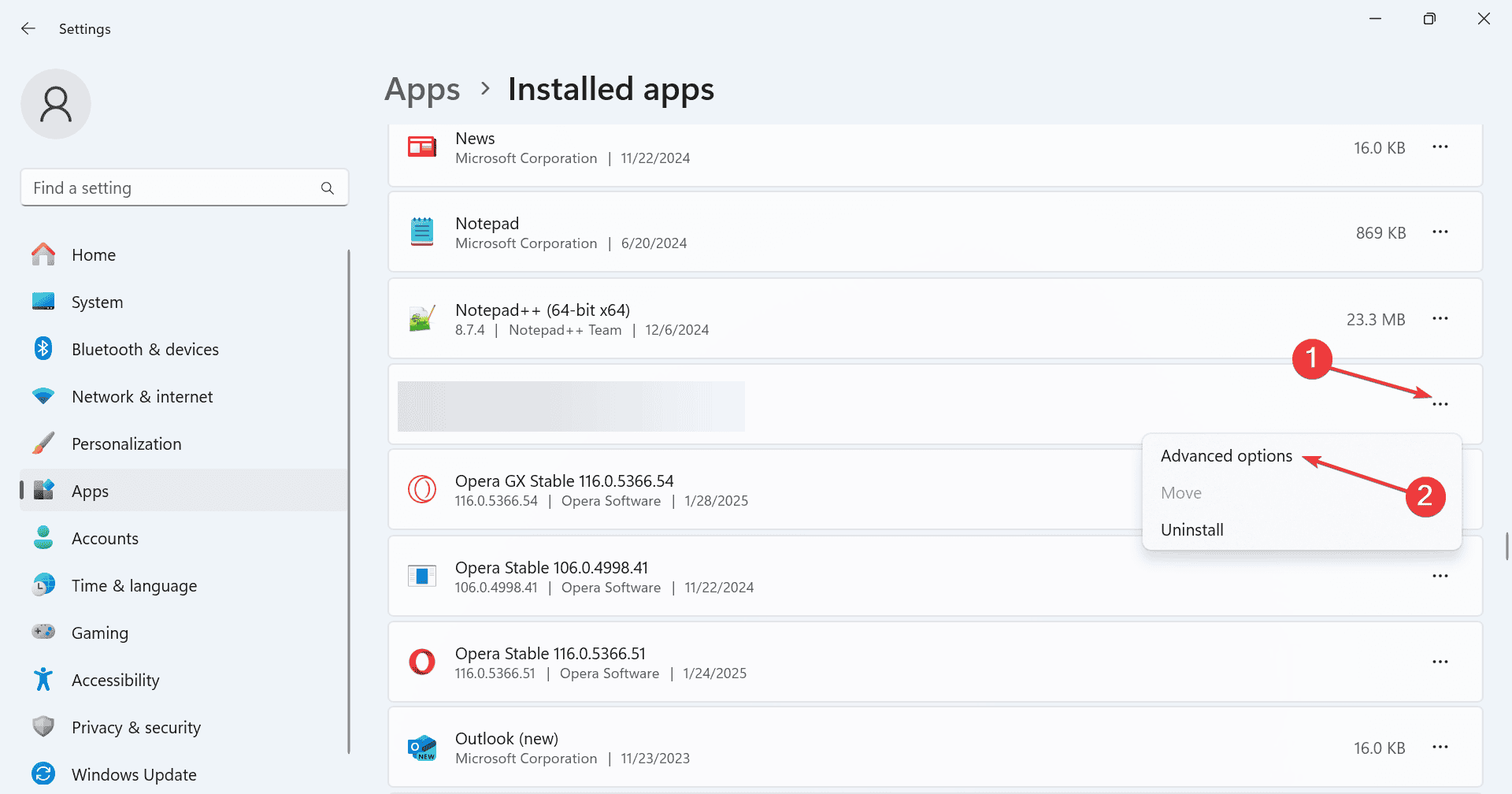
-
下にスクロールし、修理をクリックします。

- 完了したら、改善が見られるか確認します。
-
問題が解決しない場合は、リセットをクリックします。

- 確認プロンプトで再度リセットをクリックします。
Omen Gaming Hubでアプリケーション再起動が必要エラーメッセージが表示される5人中2人では、アプリケーションのリセットで問題が解決しました。しかし、すぐにそれを行わないでください。最初に修理を行い、修理がうまくいかない場合にのみアプリをリセットしてください!
4. ドライバーを更新します
- Windows + Xを押してパワーユーザーメニューを開き、デバイスマネージャーを選択します。
-
ここでさまざまなエントリを展開し、リストに示されたデバイスを個別に右クリックしてドライバーを更新を選択します。

- ドライバーを自動的に検索をクリックし、Windowsが最適なローカルに利用可能なバージョンをインストールするのを待ちます。
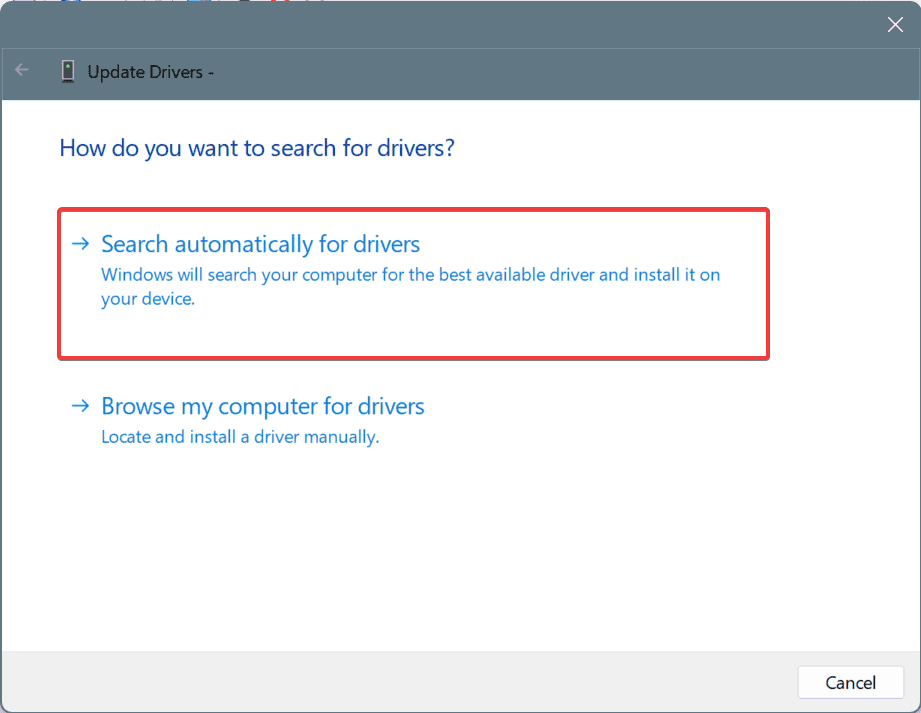
- 同様に、他のデバイスドライバーも更新し、その後コンピュータを再起動します。
Omen Gaming Hubがドライバー更新後にアプリケーション再起動が必要エラーが発生した場合は、PC上のすべてのドライバーを更新する必要があります。Windowsがより良いバージョンを見つけられない場合は、製造元のウェブサイトにアクセスし、新しいリリースを見つけて最新のドライバーを手動でインストールしてください!
5. Omen Gaming Hubを再インストールします
- Windows + Rを押して実行を開き、テキストフィールドにappwiz.cplと入力し、Enterを押します。
-
アプリのリストからOmen Gaming Hubを選択し、アンインストールをクリックします。

- 画面の指示に従ってプロセスを完了し、PCを再起動します。
- その後、Microsoft StoreからOmen Gaming Hubをインストールします。
前の解決策が効果がなかった場合、Omen Gaming Hubを再インストールする必要があります。また、迅速な削除が機能しない場合は、Windows用の高評価のソフトウェアアンインストーラーを使用して、アプリのインストールのすべての痕跡、残っているファイルやレジストリエントリを削除してください、それが衝突を引き起こすことがあります。
アプリケーション再起動が必要エラーに対する単一の解決策はないことを覚えておいてください。すべては根本的な原因に依存し、それを特定して修正する必要があります!
残念ながら、これは唯一の問題ではなく、多くの人がOMEN Gaming Hubでクリーナーが機能していないと報告していますが、私たちの最新ガイドがその解決に役立ちます。
さらに、Omen Gaming Hubの代替を探りたい場合は、PCの最適化ソフトウェアのトップピックを発見し、今すぐ1つを入手してください!
質問がある場合や、どの修正が効果的だったかを共有したい場合は、下にコメントを残してください。













